Xem phim hướng dẫn:
1.Tổng quan
Bài viết hướng dẫn cách tùy chỉnh giao diện nhập liệu chứng từ, danh mục và báo cáo trên phần mềm bằng cách thiết lập ẩn/hiện, thay đổi vị trí, độ rộng các cột thông tin.
Qua đó, hỗ trợ tối ưu hóa trải nghiệm sử dụng, đáp ứng nhu cầu quản lý và trình bày số liệu phù hợp với từng doanh nghiệp.
Nội dung bài viết gồm:
- Hướng dẫn thiết lập mẫu cột trên giao diện nhập liệu chứng từ
- Hướng dẫn thiết lập mẫu cột trên giao diện báo cáo
2. Các bước thực hiện
Phần mềm cho phép thiết lập các cột ẩn/hiện trên giao diện nhập liệu chứng từ, trên màn hình danh sách danh mục hoặc trên các báo cáo phân tích, thống kê số liệu.
2.1. Thiết lập mẫu trên giao diện nhập liệu của Chứng từTrên giao diện nhập liệu của chứng từ, để thiết lập ẩn/ hiển các cột thông tin, thay đổi độ rộng cột,… có thể thêm mẫu hoặc chỉnh sửa mẫu có sẵn. Bước 1: Trên giao diện danh sách các chứng từ (phiếu thu, phiếu chi, chứng từ mua hàng, chứng từ bán hàng…), nhấn vào biểu tượng bánh răng để tùy chỉnh giao diện:
Bước 2: Tích chọn các cột muốn hiển thị trên tab nhập liệu chưng từ.
Bước 3: Nhấn Cất Lưu ý: Nếu cần hiển thị thêm các cột thông tin khác của loại Chứng từ đó để tích chọn/bỏ tích chọn: thì bạn nhấn “Hiển thị thêm” để hiển thị đầy đủ các thông tin khác để tích chọn/bỏ tích chọn.
2.2. Thiết lập mẫu trên giao diện tùy chỉnh của Báo cáoTrên giao diện xem Báo cáo, để thiết lập ẩn/ hiển các cột thông tin, thay đổi độ rộng cột,… có thể thêm mẫu hoặc chỉnh sửa mẫu có sẵn. Bước 1: Trên giao diện Báo cáo (Ví dụ: Số chi tiết các tài khoản, Sổ chi tiết bán hàng,…), nhấn vào biểu tượng bánh răng góc phải phía trên\chọn Sửa mẫu hiện tại để tùy chỉnh giao diện:
Bước 2: Tại bảng Tùy chỉnh giao diện, tích chọn các cột muốn hiển thị trên Báo cáo
Bước 3: Sau khi sửa xong, nhấn Cất. |
Lưu ý: Trường hợp hiển thị cột rồi, đã điền thông tin rồi mà không hiển thị giá trị trong cột thì có thể vào tham số báo cáo, bỏ tích chọn “Cộng gộp các bút toán giống nhau”

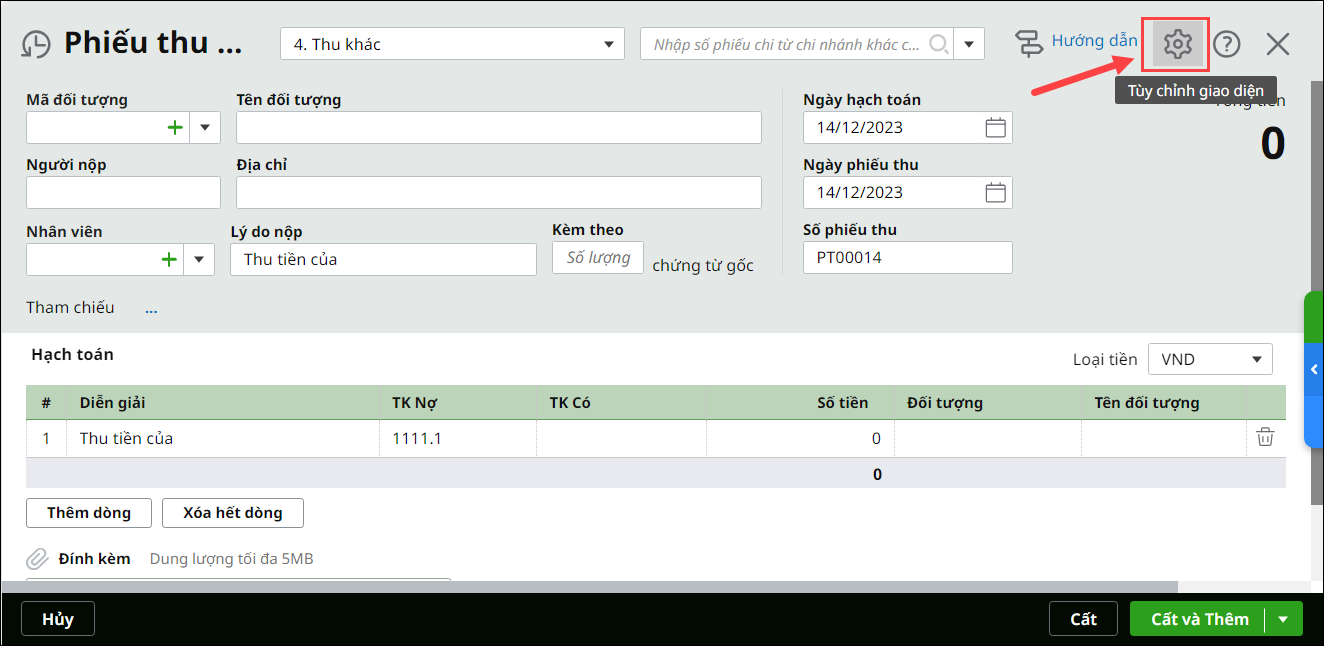
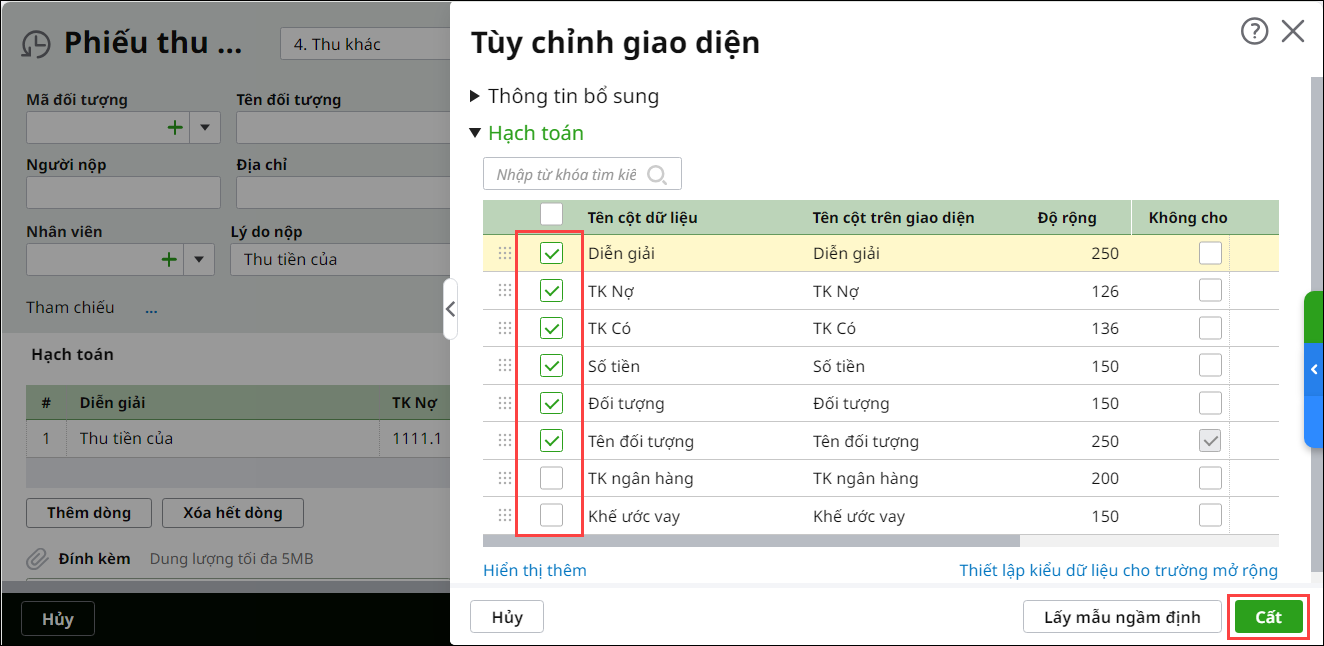
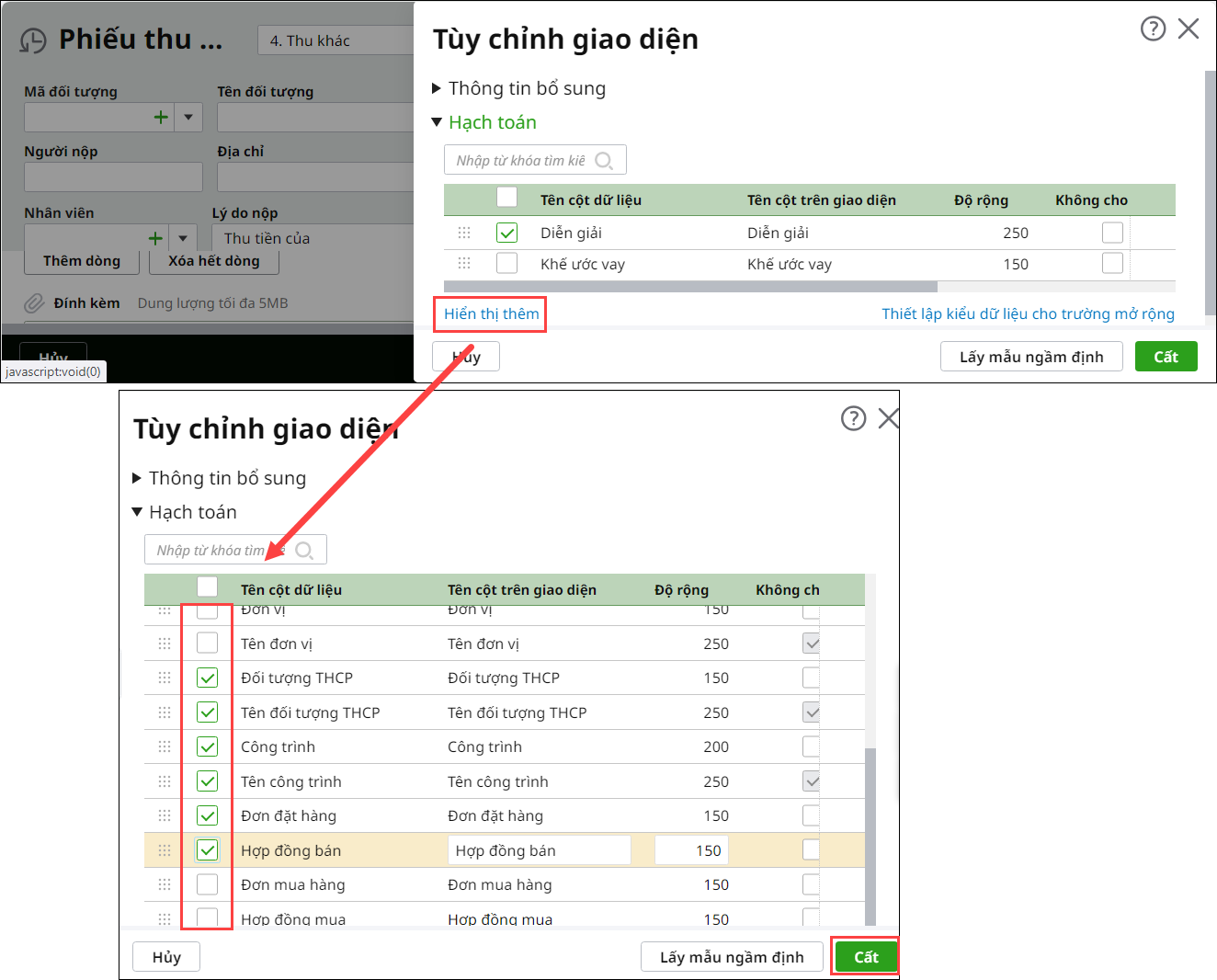
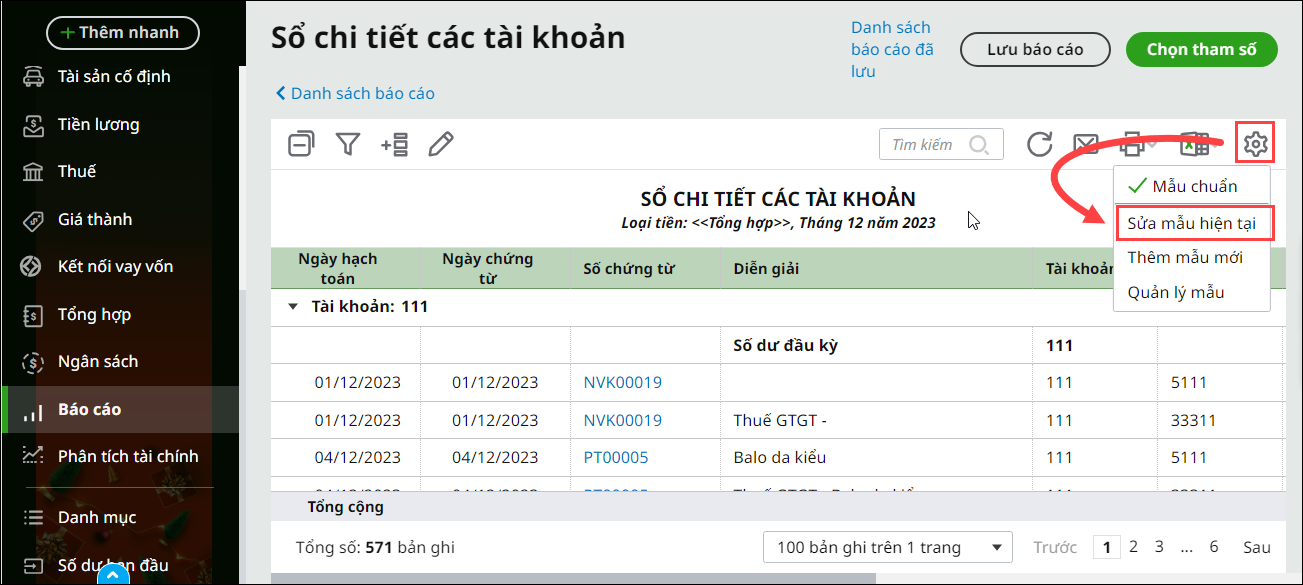
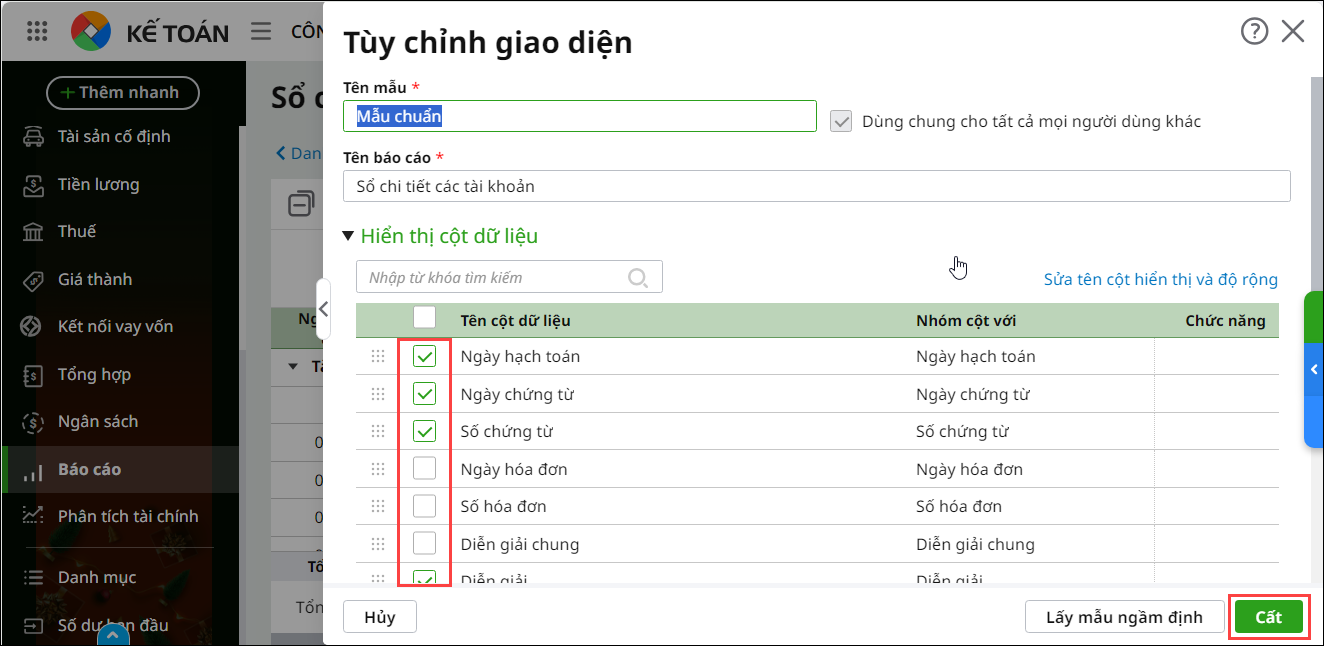
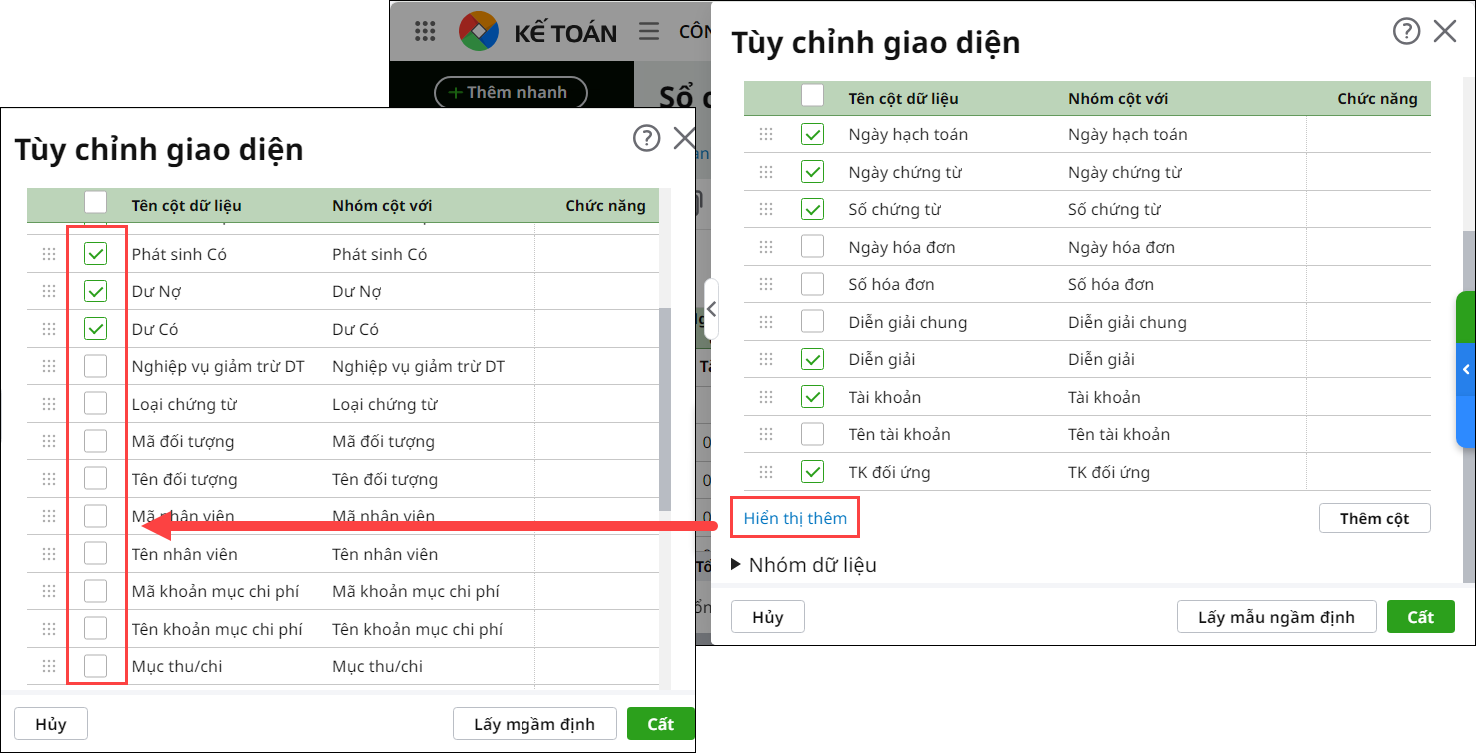
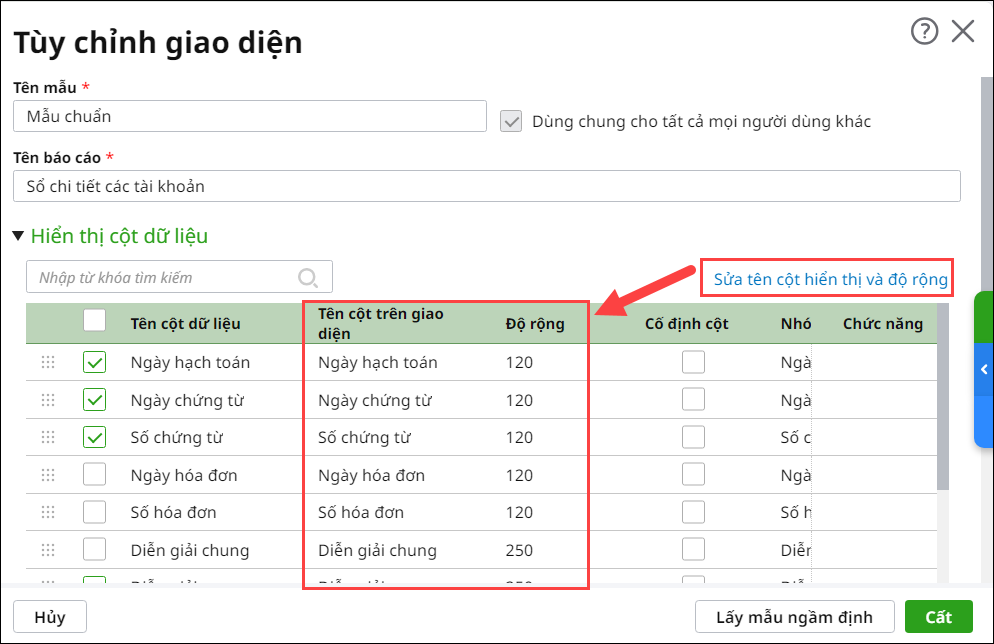
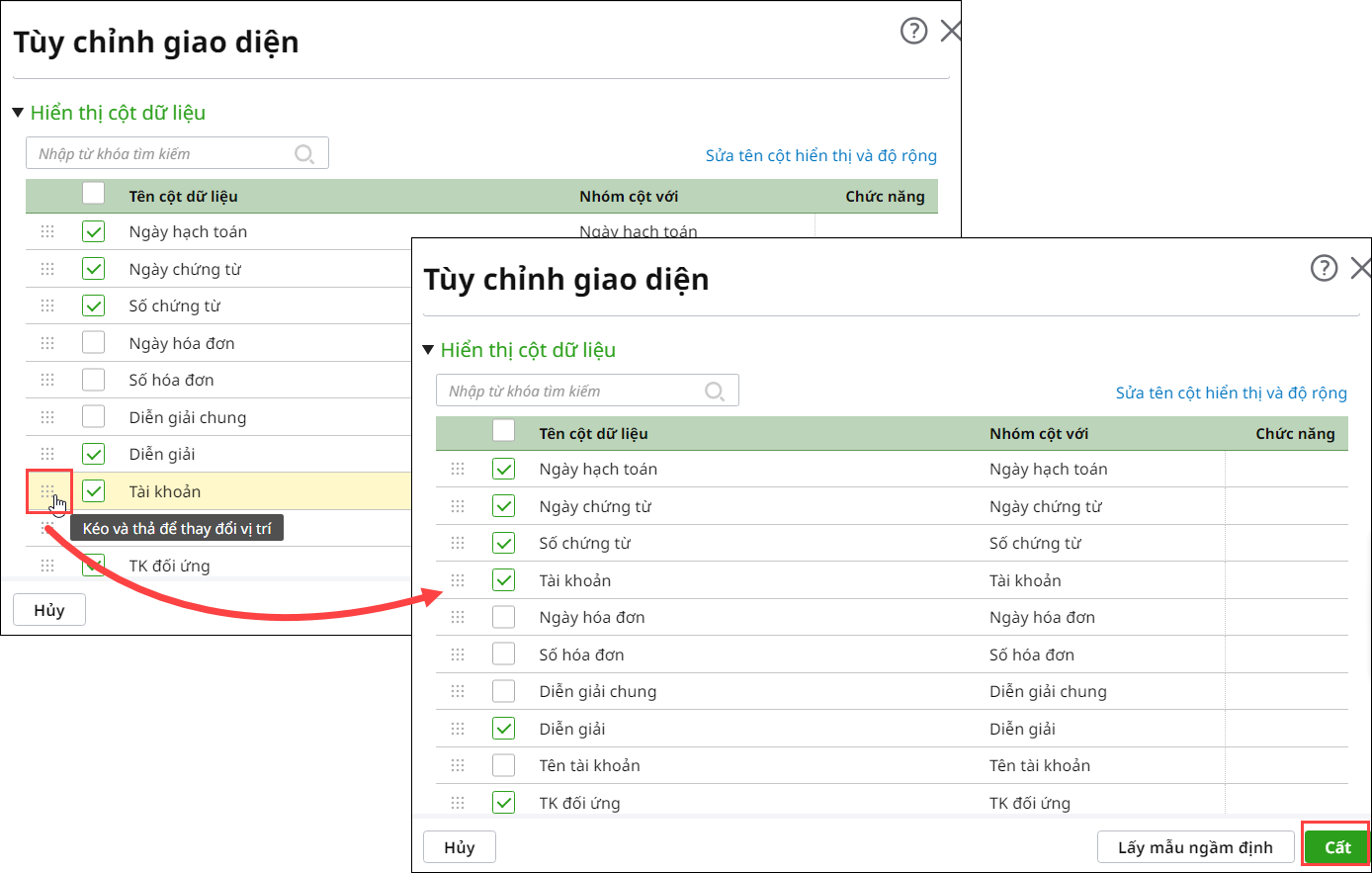







 024 3795 9595
024 3795 9595 https://www.misa.vn/
https://www.misa.vn/




